Pentru a crea un computer virtual, trebuie să aveți două lucruri: o imagine a sistemului de operare în format ISO și programul Oracle VM VirtualBox, deoarece cu ajutorul acestuia vom crea un al doilea calculator, numai virtual.
Efectuați cu ușurință sarcinile descrise mai sus, pe Internet pot fi descărcate gratuit. Dacă descărcați programul de operare și acesta va fi într-un format diferit, citiți cum să faceți o imagine ISO din acesta și să o montați într-o unitate virtuală.
Un punct important, programul Oracle VM VirtualBox, este descărcat de pe site-ul oficial, (versiuni noi sunt eliberate în mod constant) și îl instalați pe unitatea C, în caz contrar limba rusă nu apare din vreun motiv.
Acum că avem totul, începem să creăm un calculator virtual. Pentru a face acest lucru, rulați programul cutie virtuală, faceți clic pe "mașină" de sus și în fereastra deschisă "creați" mai departe "în continuare". Vedeți următoarea imagine:
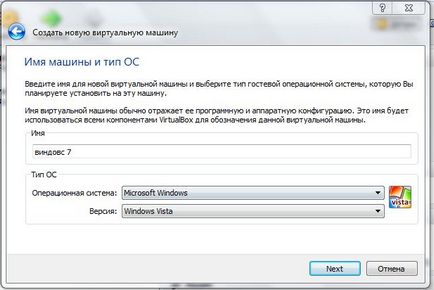
Dați numele și continuați să creați computerul virtual făcând clic pe »Next». Veți deschide din nou o fereastră nouă, setați în ea 512 MB de memorie și din nou "următorul".
Acum trebuie să bifați "Crearea unui nou hard disk", vezi imaginea:
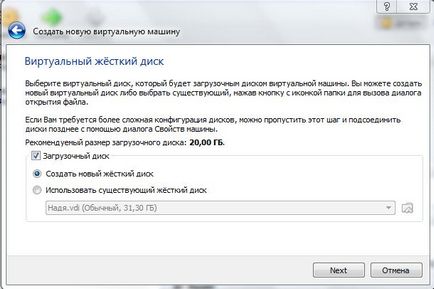
Noua fereastră se va deschide din nou, o verificați și o veți lăsa pe prima opțiune și veți apăsa "Continuați", lăsați un "hard disk dinamic" și faceți clic pe "Next".
Acum rămâne să specificați unde va fi stocat computerul virtual și să alocați spațiu pentru el. Z0 ГГб va fi mai mult decât suficient.
Toate, acum rămâne doar să apăsați "crea" și programul va începe să creeze un computer virtual.
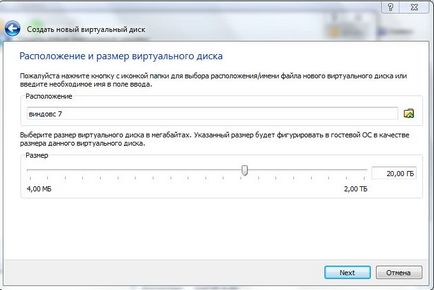
După crearea, trebuie să configurați aparatul dvs. făcând clic pe "proprietăți". În secțiunea "Sistem", găsiți opțiunea "placa de bază" și verificați descărcarea CD / DVD-ROM-ului.
Acum puteți să vă porniți mașina virtuală. Pentru a face acest lucru, pur și simplu selectați-l și la început apăsați "start"
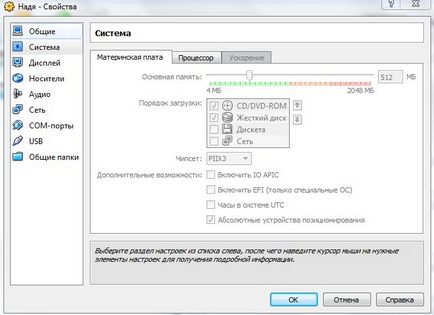
Lucrul pe acest adevăr nu este încă complet. După ce rulați mașina virtuală chiar în ea, faceți clic pe "dispozitive", iar în partea inferioară "instalați programele de completare ale sistemului de operare oaspete".
Acum asta e tot. Deși probabil că doriți să trageți fișiere de pe un computer real într-unul virtual, așa că vom crea un dosar partajat pentru aceștia pe un computer real.
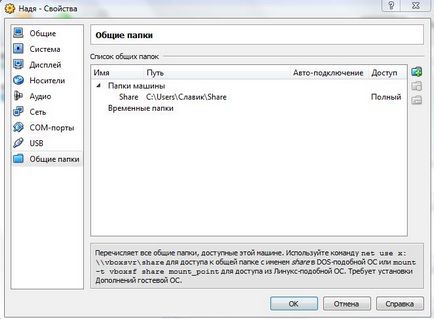
Numele va fi acordat "Partajați" și vom specifica acest loc, computer virtual, făcând clic pe "proprietăți" și în partea de jos a dosarelor publice, a se vedea cifra: cei care doresc pot citi mai multe despre folderele partajate VirtualBox
Acum, într-adevăr, totul, ați creat un calculator virtual și îl puteți folosi, precum și real.